Pour de l’information sur tous les sujets d’aide et de conseils, veuillez sélectionner votre produit : Abreuvoir intelligent Catit PIXI – Distributeur intelligent Catit PIXI – Distributeur intelligent PIXI de 6 repas – Caméra-souris Intelligente Catit PIXI
Avant de procéder, veuillez également jeter un coup d’œil à nos guides détaillés : Guide de démarrage rapide pour appli Catit PIXI et Wi-Fi | Comment changer de mode Wi-Fi pour les appareils Catit PIXI
Poursuivez votre lecture pour nos différents conseils pour connecter le routeur, ou cliquez sur l’un des liens rapides ci-dessous pour passer rapidement à une étape spécifique :
- 1. Se rapprocher du routeur
- 2. Réinitialiser le routeur
- 3. Approuver la connexion
- 4. Utiliser la bande Wi-Fi à 2,4 GHz
- 5. Changer de SSID/mot de passe
1. Se rapprocher du routeur
Notre premier conseil consiste simplement à amener votre téléphone intelligent ou tablette ainsi que votre appareil intelligent Catit PIXI tout près du routeur sans fil, afin d’avoir un signal Wi-Fi optimal lors de la connexion. Assurez-vous que votre appareil intelligent Catit PIXI et votre routeur sont bien branchés.
2. Réinitialiser le routeur
Souvent, la façon la plus simple de réinitialiser votre routeur est de le débrancher de la source d’alimentation, d’attendre 30 secondes, puis de le rebrancher. Autrement, veuillez consulter les réglages ou le mode d’emploi de votre routeur.
3. Vérifier les réglages d’approbation de connexion de votre routeur
L’appareil intelligent Catit PIXI peut-il se connecter à votre routeur si vous entrez simplement le bon SSID ou mot de passe? Ou, un autre type d’approbation est-il requis? Vous pouvez vérifier ceci en consultant les réglages ou le mode d’emploi de votre routeur.
4. Utiliser la bande Wi-Fi de 2,4 GHz
Les appareils intelligents Catit PIXI ne prennent en charge que la bande Wi-Fi de 2,4 GHz, ce qui signifie qu’ils ne peuvent se connecter à un signal de 5 GHz. La plupart des routeurs émettent automatiquement un signal de 2,4 GHz ainsi que de 5 GHz. Sinon, nous recommandons de vous référer au mode d’emploi de votre routeur pour d’autre information.
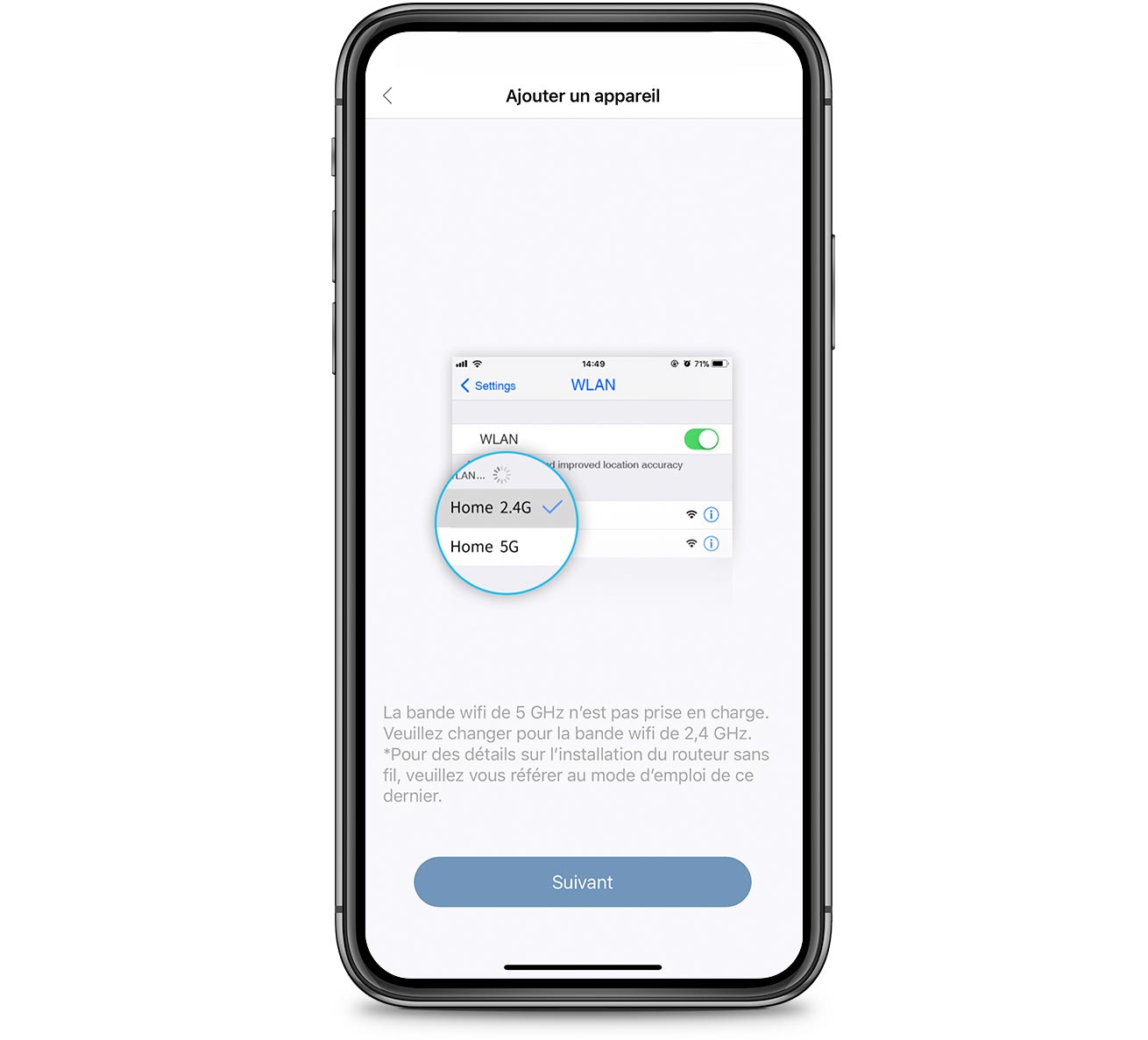
Autrement, voici quelques trucs que vous pouvez essayer :
Si vous avez deux SSID différents pour les bandes de 2,4 GHz et de 5 GHz :
- Veuillez vous assurer que votre téléphone intelligent est connecté au réseau de 2,4 GHz.
- Lorsque l’appli demande le SSID ou mot de passe du Wi-Fi, veuillez entrer celui de votre SSID de 2,4 GHz.
Essayez de désactiver temporairement le signal de 5 GHz dans les réglages du routeur, le temps de connecter votre appareil intelligent Catit PIXI.
Si vous n’avez qu’un SSID, il serait peut-être utile de le séparer en deux SSID : l’un pour la bande de 2,4 GHz et l’autre pour celle de 5 GHz.
Ceci peut être effectué dans les réglages du routeur. Pour accéder aux réglages du routeur, allez à l’URL à l’arrière du routeur (le nom d’utilisateur et le mot de passe se trouvent également à l’arrière du routeur).
Important : Lorsque vous séparez le SSID en deux, assurez-vous de donner un nom différent à chaque SSID.
5. Changer le nom du Wi-Fi (SSID) et le mot de passe
N’utilisez que des lettres, des majuscules et des chiffres, sans caractères spéciaux. Assurez-vous que les SSID des bandes de 2,4 GHz et de 5 GHz (s’ils sont distincts) ont différents noms.
Voilà notre liste de conseils.
Lors de l’essai des conseils ci-dessus, veuillez suivre les étapes de notre guide de démarrage rapide pour appli Catit PIXI et Wi-Fi. Veuillez noter que cela peut prendre jusqu’à 3 minutes à l’appli pour se connecter à votre appareil intelligent Catit PIXI. Une fois l’appareil connecté, le voyant à DEL blanche est allumé en continu, sans clignoter.
Si ces étapes ne vous ont pas aidé à établir une connexion, nous recommandons de vous connecter à un réseau Wi-Fi différent (p. ex. : chez un ami) ou à un autre système d’exploitation pour téléphone intelligent (Android / iOS) pour écarter la possibilité que l’appareil serait défectueux. Si la situation persiste, veuillez contacter le Service à la clientèle.
Pour un guide détaillé sur l’utilisation des fonctions de l’appli, veuillez sélectionner votre produit : Abreuvoir intelligent Catit PIXI | Distributeur intelligent Catit PIXI | Distributeur intelligent PIXI de 6 repas







